
发布时间:2022-10-14 13: 39: 16
品牌型号:MacBook Pro
系统: MacOs Big Sur
软件版本:CrossOver 21
你是否需要在你的Mac电脑上打开exe文件呢?exe文件是Windows系统的可执行文件,在Mac系统上无法直接运行。但是Mac电脑可以借助虚拟机软件运行exe程序。使用虚拟机需要安装系统镜像才能使用,不仅可以安装Windows系统,还可以安装Linux等系统。由于Windows电脑和Mac电脑键盘存在微小差异,切换输入法的方式并不相同。本文就为大家讲解macbook虚拟机怎么安装Windows系统以及macbook虚拟机怎么切换输入法。
一、macbook虚拟机怎么安装windows系统
下文以PD虚拟机(Parallels Desktop)为例,为大家介绍虚拟机怎么安装Windows系统。
1、运行PD虚拟机,点击菜单栏的虚拟机图标,选择“Control Center”-“+”。
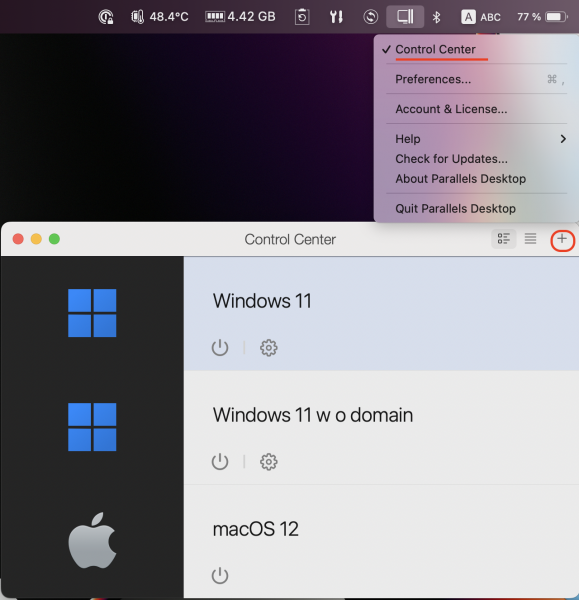
2、依次点击“Get Windows 11 from Microsoft-Continue”
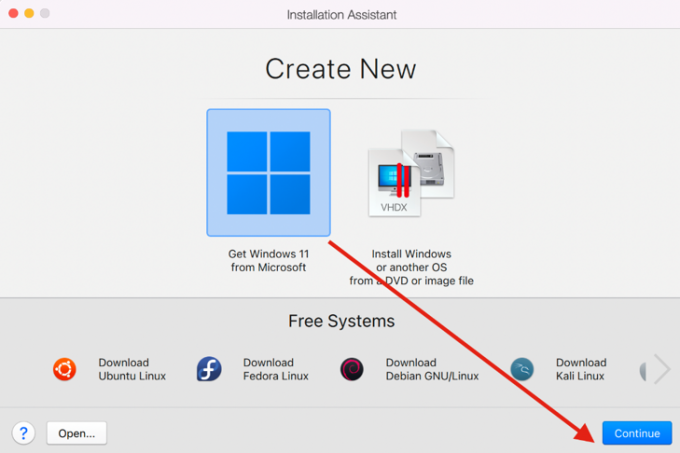
3、在安装界面点击“Install Windows”。
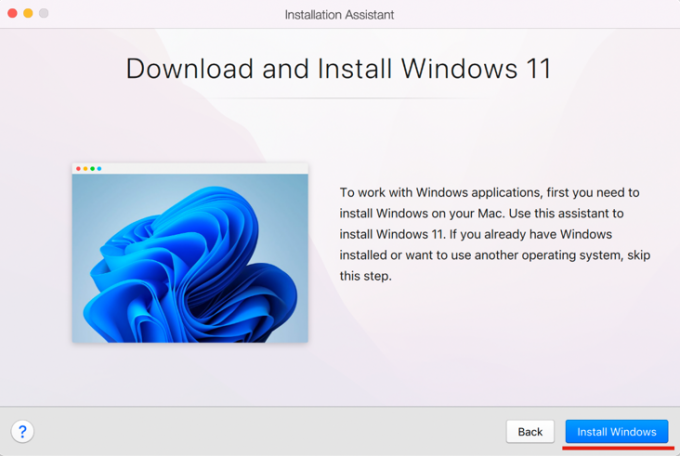
4、PD虚拟机会自动下载Windows 11镜像,耐心等待下载完成。
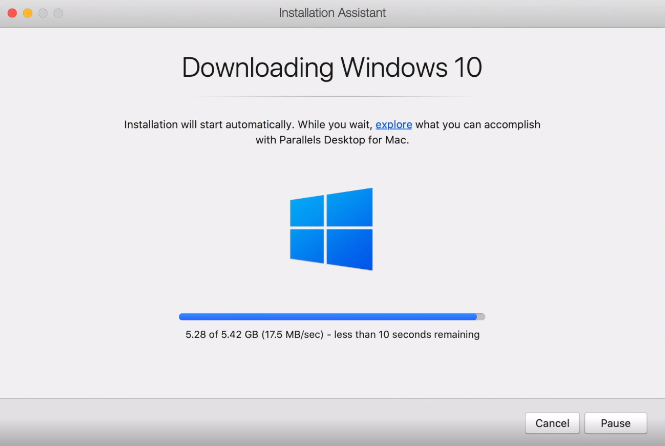
5、下载完成后,同意各种声明即可自动进入Windows系统。
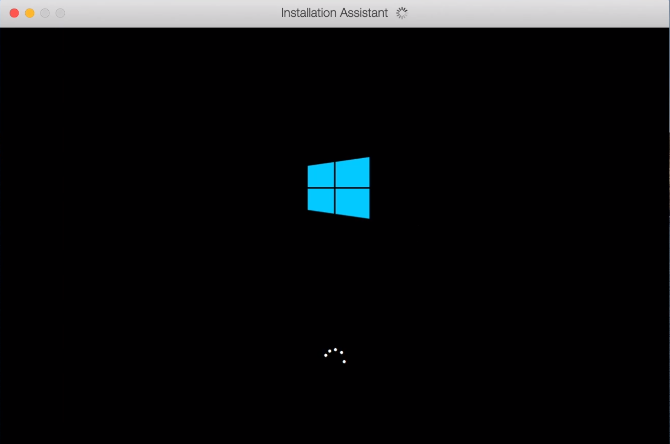
以上就是苹果电脑虚拟机安装Windows系统的方法了,本文着重介绍虚拟机安装Windows步骤,后续设置需要根据自身电脑配置合理分配,此处不再详细介绍。
你可能会觉得虚拟机使用起来较为复杂,能不能在Mac系统上直接启动exe程序呢?作者为大家推荐一款类虚拟机软件:CrossOver。
二: CrossOver是什么
CrossOver是一款Mac系统上的类虚拟机软件,与虚拟机相比,CrossOver不需要安装Windows系统,引入“容器”的概念,容器(Windows版本)可以根据需要切换。由于不需要安装Windows镜像,电脑毫不费力可以打开exe程序,即使是早些年低配的Mac电脑也可以流畅打开exe程序。

该软件的使用方式也非常简单,打开软件后无需安装Windows镜像即可直接安装Windows程序,CrossOver软件里可以直接下载exe文件,用户也可以自己准备exe文件。安装后即可直接启动exe程序。
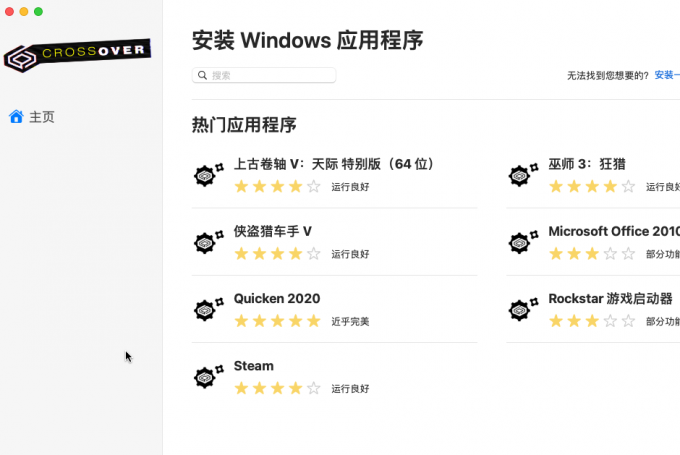
三、macbook虚拟机怎么切换输入法
Macbook使用的虚拟机是一套独立的Windows系统,该系统和Mac系统共用一套键盘,如果你在虚拟机内操作,键盘输入信息会定向输入到虚拟机的windows系统内。你可以在虚拟机的设置-时间和语言-输入-高级键盘设置-输入语言热键查看切换输入法快捷键。
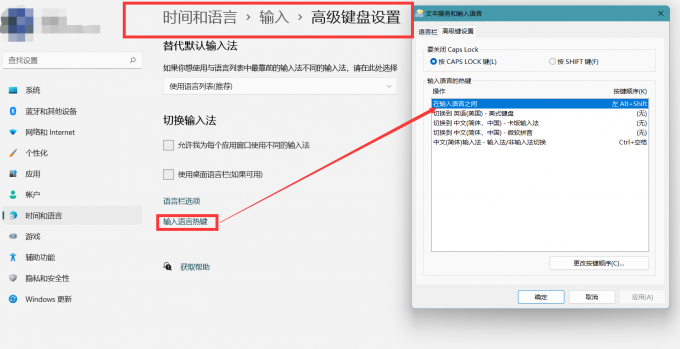
问题就是:Mac键盘上没有Alt、Win等按键,Mac键盘如下图所示。切换输入法可以同时按下:control+shift(倒数第二排最左侧按键),或者Command+空格切换输入法。
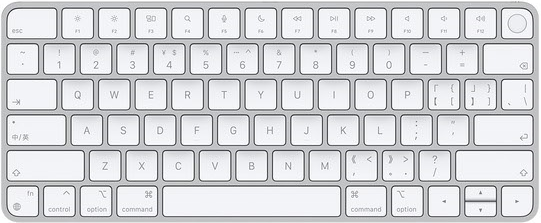
四、总结
本文为大家介绍了macbook虚拟机怎么安装Windows系统,如果你觉得安装过程较为复杂,或者你只是想要在Mac系统上运行exe程序,完全可以使用CrossOver代替虚拟机使用,CrossOver绝对带给你不一样的体验。另外本文介绍了Macbook虚拟机怎么切换输入法,由于按键不同,仍然可以切换输入法。
展开阅读全文
︾